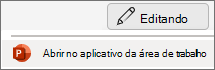-
Na guia Inserir, selecione Cabeçalho e Rodapé.
-
No separador Diapositivo, marcar a caixa Data e hora.
-
Selecione Atualizar automaticamente ou Corrigido e, em seguida, escreva a data se tiver selecionado Corrigido.
-
Selecione Aplicar para adicionar a data ao diapositivo atual ou Aplicar a Todos para adicioná-la a todos os diapositivos.
Se quiser adicionar uma data ao texto num diapositivo, consulte Inserir a data de hoje.
Dica: Também pode adicionar outros elementos, como números de diapositivos e rodapés, utilizando a mesma caixa de diálogo Cabeçalho & Rodapé .
-
Na guia Inserir, selecione Cabeçalho e Rodapé.
-
No separador Diapositivo, marcar a caixa Data e hora.
-
Selecione Atualizar automaticamente ou Corrigido e, em seguida, escreva a data se tiver selecionado Corrigido.
-
Selecione Aplicar para adicionar a data ao diapositivo atual ou Aplicar a Todos para adicioná-la a todos os diapositivos.
Se quiser adicionar uma data ao texto num diapositivo, consulte Inserir a data de hoje.
Dica: Também pode adicionar outros elementos, como números de diapositivos e rodapés, utilizando a mesma caixa de diálogo Cabeçalho & Rodapé .
Atualmente, não é possível adicionar a data no PowerPoint para a Web. No entanto, pode adicionar a data na aplicação de ambiente de trabalho do PowerPoint.
-
Para abrir a aplicação de ambiente de trabalho, na parte superior do friso, selecione
Não tem a aplicação de ambiente de trabalho do PowerPoint? Experimente ou compre o Microsoft 365.